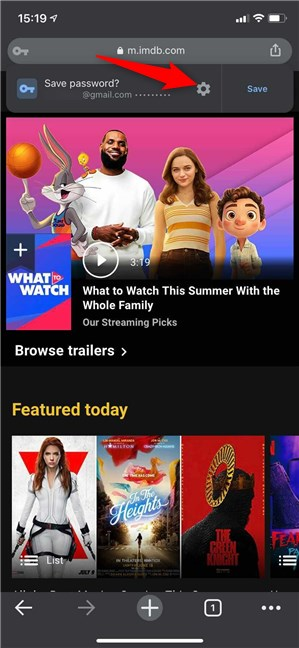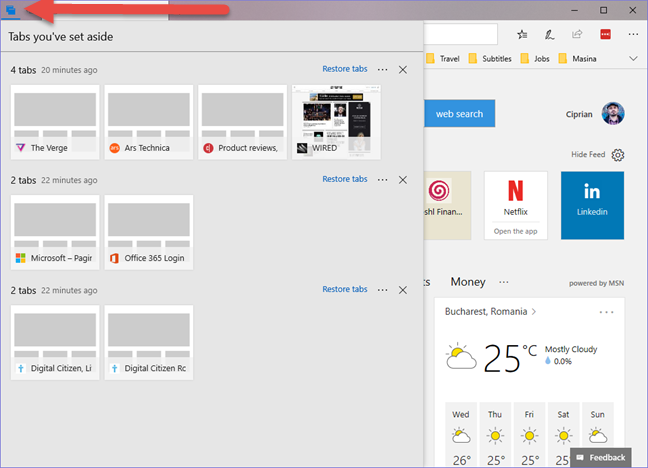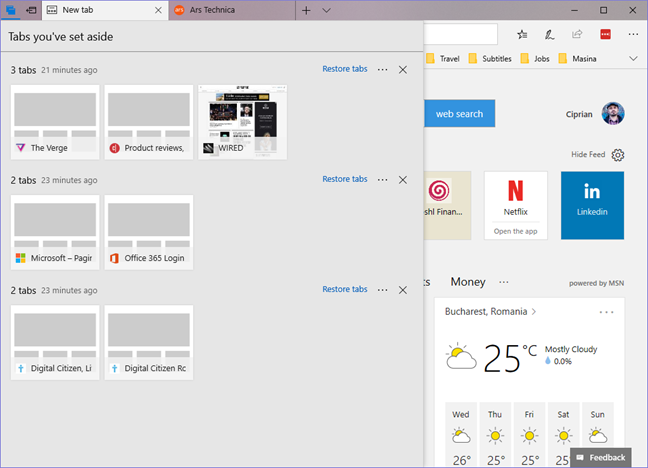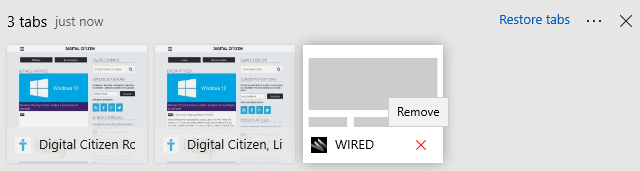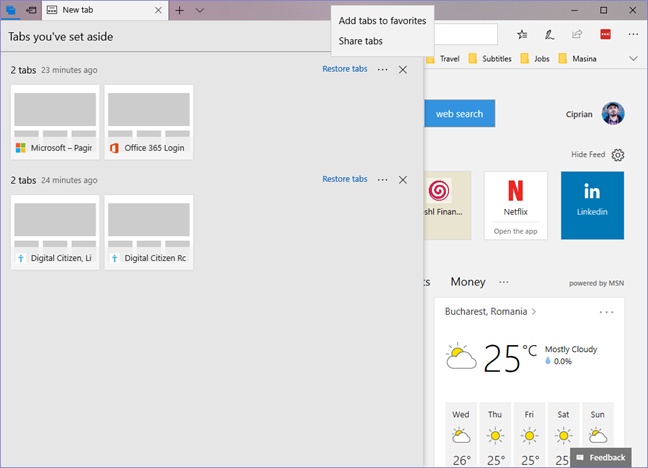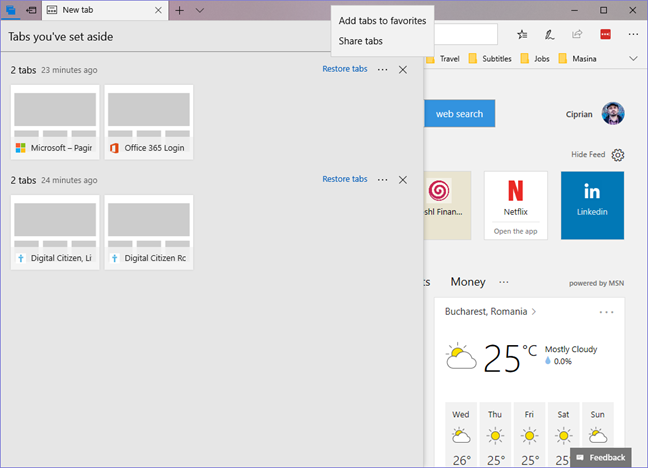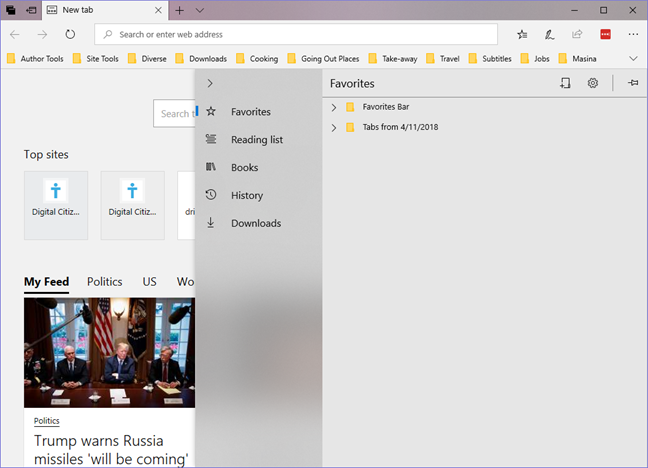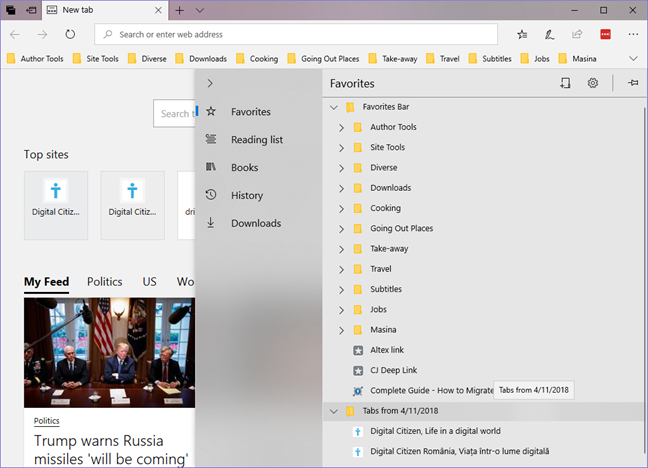Microsoft Edge tiene una pequeña característica que permite a los usuarios almacenar sus pestañas abiertas para más tarde, de modo que puedan volver a ellas rápidamente en el futuro. Esto puede ser útil cuando trabaja en algo, necesita ir a algún lugar y desea reanudar su trabajo más tarde, lo más rápido posible. Aquí se explica cómo apartar pestañas en Microsoft Edge , cómo acceder a las pestañas que se apartaron, cómo abrirlas, eliminarlas, compartirlas con otros o guardarlas en sus favoritos:
Contenido
- Cómo apartar pestañas en Microsoft Edge, para poder usarlas más tarde
- Cómo ver las pestañas que apartaste, en Microsoft Edge
- Cómo abrir las pestañas que tienes reservadas, en Microsoft Edge
- Cómo quitar las pestañas que has apartado, en Microsoft Edge
- Cómo compartir las pestañas que has reservado con otras personas
- Cómo añadir a favoritos, algunas de las pestañas que tienes reservadas en Microsoft Edge
- ¿Le parece útil esta función?
Cómo apartar pestañas en Microsoft Edge, para poder usarlas más tarde
En primer lugar, abre las pestañas que quieras reservar para su uso posterior y carga las páginas web que te interesen. No dejes abiertas otras pestañas, solo las que quieras dejar de lado. Luego, haga clic o toque el botón "Dejar de lado estas pestañas" resaltado a continuación. Es el primer botón en el lado izquierdo de sus pestañas.
Windows 10, Microsoft Edge, apartado, pestañas
Después de hacer eso, el botón "Pestañas que ha reservado" se llena. Vea la captura de pantalla a continuación, con una comparación de este botón, cuando no tiene pestañas separadas (arriba) y luego cuando tiene pestañas separadas (abajo).
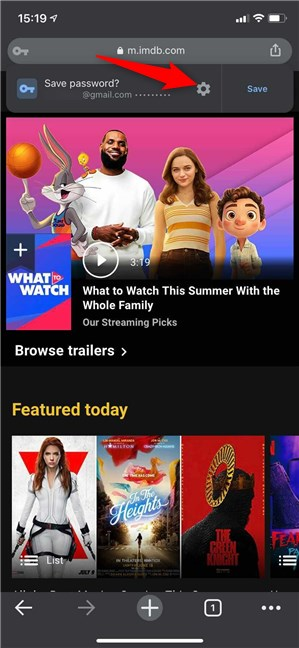
Windows 10, Microsoft Edge, apartado, pestañas
Puedes reservar tantas fichas como quieras, en diferentes días y ocasiones. Microsoft Edge los almacena hasta que decidas hacer algo con ellos. A continuación, veamos las acciones que se pueden realizar con las pestañas que se apartaron.
Cómo ver las pestañas que apartaste, en Microsoft Edge
Para ver todas las pestañas que se reservaron, haga clic o toque el botón "Pestañas que ha reservado" resaltado a continuación. Se muestra una lista con todas esas pestañas, divididas por grupos, en función del tiempo en el que las hayas reservado.
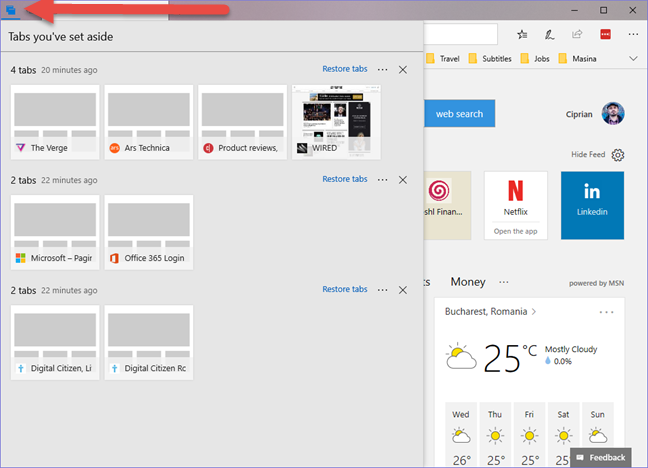
Windows 10, Microsoft Edge, apartado, pestañas
Para cada grupo, verá cuántas pestañas se apartaron, su nombre, una miniatura con una pequeña vista previa, su logotipo, cuándo se apartaron y algunas acciones que se pueden realizar.
Cómo abrir las pestañas que tienes reservadas, en Microsoft Edge
Primero, acceda a la lista de pestañas que ha reservado, utilizando el método compartido anteriormente. Si desea restaurar para usar un grupo completo de pestañas, haga clic o toque el enlace "Restaurar pestañas" en el lado derecho de ese grupo.
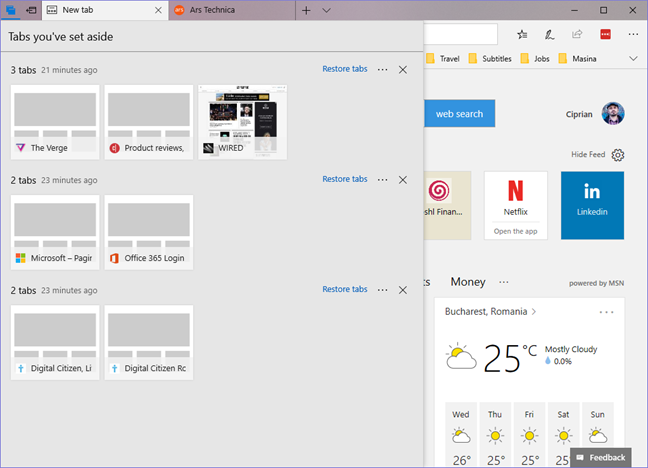
Windows 10, Microsoft Edge, apartado, pestañas
Si desea abrir solo una pestaña de un grupo, haga clic en su miniatura. La pestaña se elimina del grupo y se abre en una nueva pestaña, en Microsoft Edge . Las demás pestañas de su grupo quedarán reservadas para su uso posterior.
Cómo quitar las pestañas que has apartado, en Microsoft Edge
Es posible que desee eliminar una pestaña de un grupo que ha reservado o un grupo completo de pestañas. Para ello, accede primero a la lista de pestañas que has reservado. Si desea eliminar solo una pestaña, mueva el cursor sobre su nombre y luego verá un botón X, para eliminarlo. Haz click en eso.
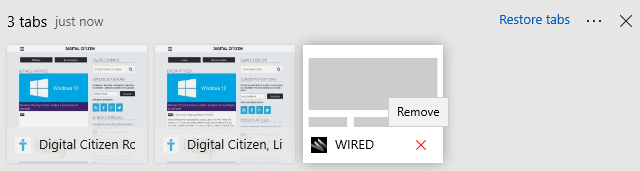
Windows 10, Microsoft Edge, apartado, pestañas
Si desea eliminar un grupo de pestañas, haga clic o toque el botón X en el lado derecho de ese grupo.
Cómo compartir las pestañas que has reservado con otras personas
También puede compartir un grupo de pestañas que haya reservado con otras personas, mediante la aplicación Correo u otras aplicaciones con soporte para compartir. En la lista de pestañas que están reservadas, haga clic en el botón Más (parecen tres puntos) cerca del grupo de pestañas que desea compartir. Esto abre un menú con dos opciones. Uno de ellos es "Compartir pestañas". Haga clic o tóquelo.
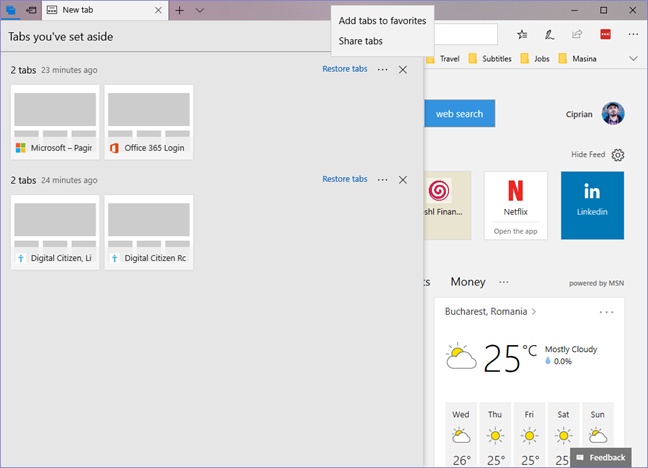
Windows 10, Microsoft Edge, apartado, pestañas
Elija la persona con la que desea compartir, de la lista de personas que se muestra, o elija la aplicación Correo .
Windows 10, Microsoft Edge, apartado, pestañas
Si eligió la aplicación Correo , ingrese la dirección de correo electrónico de la persona a la que desea enviar esto, agregue cualquier otro texto que desee y presione Enviar .
Windows 10, Microsoft Edge, apartado, pestañas
Cómo añadir a favoritos, algunas de las pestañas que tienes reservadas en Microsoft Edge
También puede almacenar las pestañas que ha reservado en sus favoritos. En Microsoft Edge , abra las pestañas que ha reservado y haga clic o toque el botón Más (se ve como tres puntos) cerca del grupo de pestañas que le interesan. Esto abre un menú con dos opciones. Elija "Agregar pestañas a favoritos".
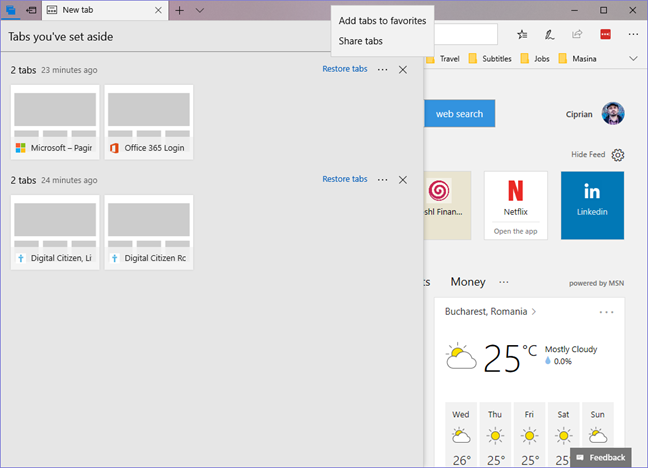
Windows 10, Microsoft Edge, apartado, pestañas
El Hub se abre y muestra sus favoritos. Si observa con atención, verá una nueva carpeta de favoritos con la fecha de hoy.
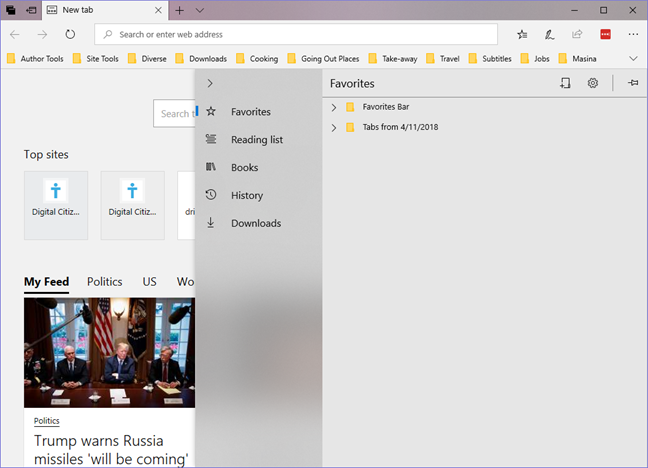
Windows 10, Microsoft Edge, apartado, pestañas
Ábralo y verá las pestañas que estaban en el grupo que deseaba guardar en sus favoritos. Arrastre y suelte sus nuevas páginas favoritas en la carpeta donde las desee.
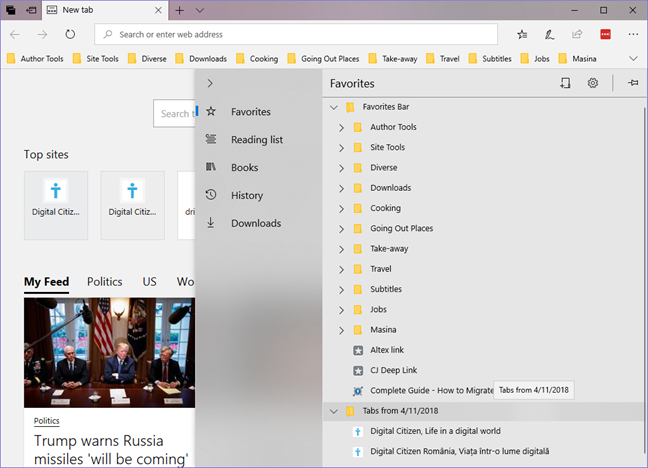
Windows 10, Microsoft Edge, apartado, pestañas
¿Le parece útil esta función?
Ahora ya sabe todo lo que hay que saber sobre las pestañas de configuración, a un lado para su uso posterior, en Microsoft Edge . Juega con esta función y aprende lo bien que funciona. Entonces, no dudes en dejar un comentario y compartir tu experiencia con él. Tenemos curiosidad por saber si le gusta esta función y si la encuentra útil.